MacOS 10.15에서 PDF를 Word로 변환하는 두 가지 방법
2025-09-15 14:37:52 • Filed to: macOS 10.15꿀팁 • Proven solutions
문서를 쉽게 편집하려면 macOS 10.15 Catalina에서 PDF를 Word로 변환하는 방법이 있습니다. PDF 문서는 문서를 편집하는 데 적합한 도구를 찾는 것부터 선택한 PDF 편집기에 선호하는 글꼴이 없는 것까지 편집할 때 문제가 되는 경우가 너무 많습니다. PDF 문서를 쉽게 편집하려면 먼저 Word로 변환하는 것이 가장 좋은 방법입니다.
macOS 10.15에서 PDF를 Word로 변환하는 방법
Step 1:Mac에서 다운로드하기 PDFelement
Step 2: PDF문서 열기
변환하려는 PDF 문서를 열려면 PDF를 프로그램의 기본 창으로 끌어다 놓기 만하면됩니다.
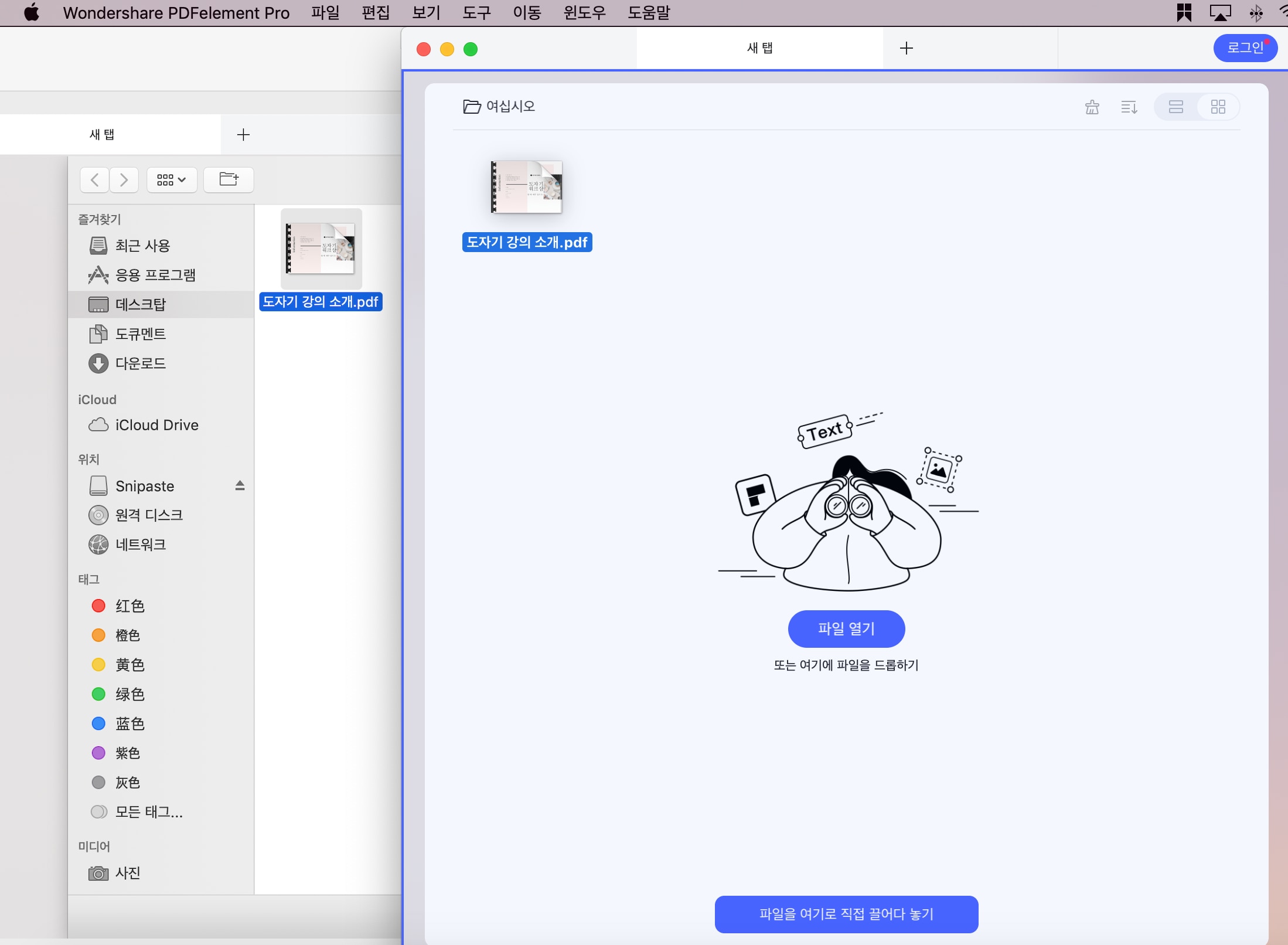
Step 3: MacOS Catalina에서 PDF를 Word로 변환
PDFelement에서 문서가 열리면 "파일"을 클릭한 다음 "내보내기"를 선택합니다. 표시되는 옵션에서 "To Word"를 선택하여 Word를 출력 형식으로 선택합니다.
표시되는 팝업 창에서 필요한 경우 파일 이름을 변경하고 변환된 파일을 저장할 출력 폴더를 선택합니다. 프로세스를 완료하려면 "저장"을 클릭하십시오.
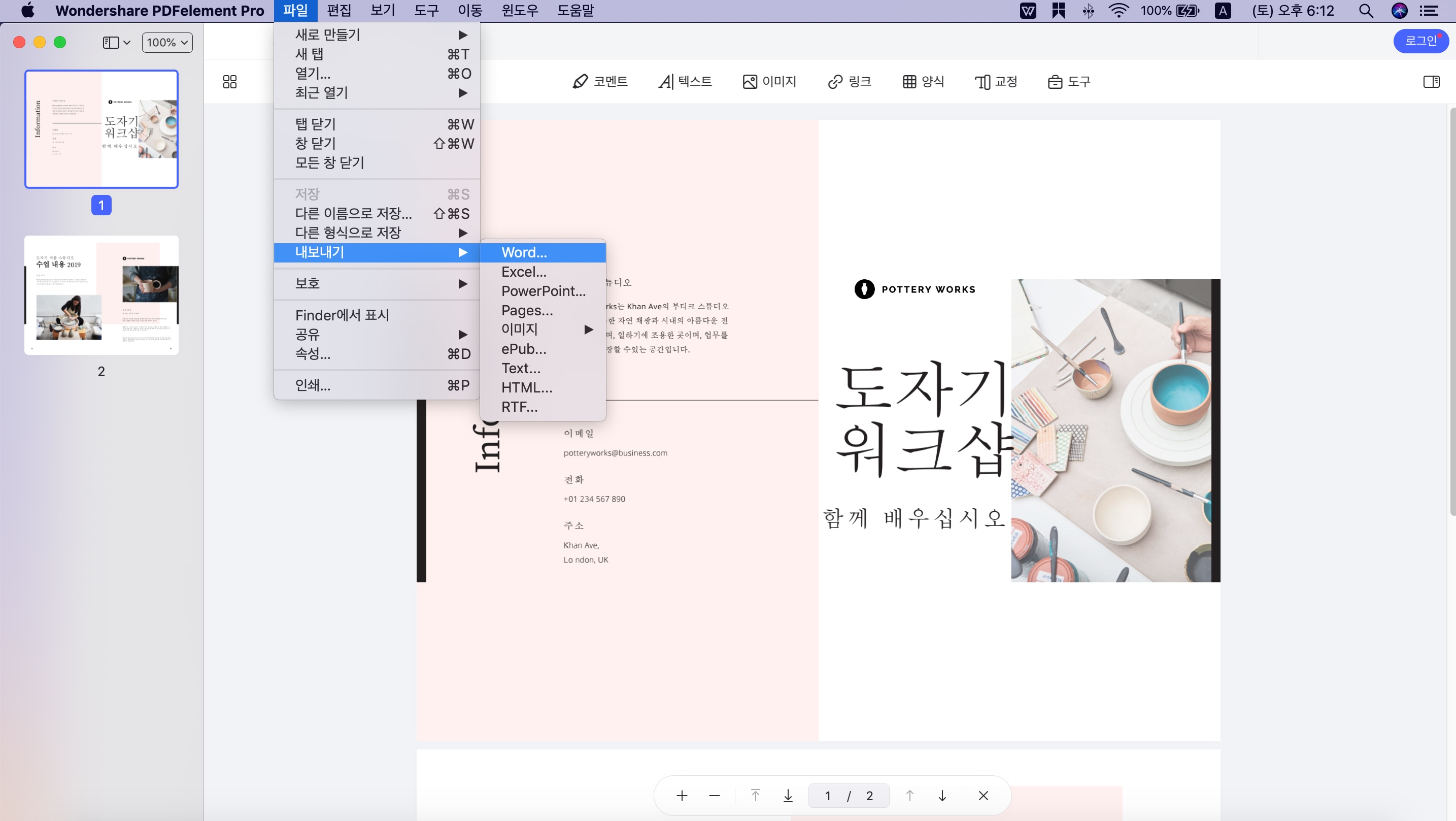
macOS 10.15 Online에서 PDF를 Word로 무료로 변환하는 방법
PDF를 Word로 변환하는 무료 온라인 도구인 smallpdf.com을 사용할 수도 있습니다. 방법은 다음과 같습니다.
- Step 1: Smallpdf.com 로 이동하여 온라인 편집도구를 사용해 보기.
- Step 2: 이제 PDF 파일을 업로드하십시오. 파일을 기본 창으로 끌어다 놓거나 컴퓨터, Dropbox 또는 Google 드라이브에서 파일을 찾아보면됩니다.
- Step 3: 파일이 업로드되는 즉시 변환이 시작됩니다. 변환이 완료되면 Word 파일을 다운로드 할 수 있습니다.
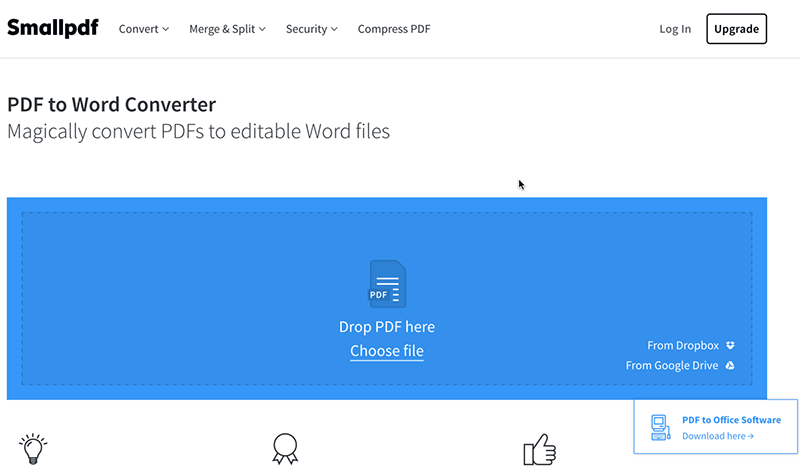
macOS 10.15에서 Word 도구에 대한 온라인 PDF의 단점
이 방법은 PDF를 Word로 변환하는 편리하고 무료 솔루션을 제공하지만 몇 가지 단점이 있습니다.
- 문서의 데이터가 안전하다는 보장은 없습니다. 온라인 플랫폼에 파일을 업로드하면 서비스가 원하는 방식으로 데이터를 공유할 수 있습니다.
- 이 솔루션에는 매우 제한된 기능이 있습니다. PDF 문서나 변환 후 Word 문서를 편집할 수 없습니다.
- 때때로 이와 같은 온라인 도구는 특히 문서가 큰 경우 문서를 변환하지 못합니다.
